Window 部署 coze-stdio(coze 开发平台)
参考链接
https://github.com/coze-dev/coze-studio/wiki/2.-%E5%BF%AB%E9%80%9F%E5%BC%80%E5%A7%8B
https://github.com/coze-dev/coze-studio/wiki/3.-%E6%A8%A1%E5%9E%8B%E9%85%8D%E7%BD%AE
环境说明
Docker:28.3.2
系统:Window 11
配置要求
CPU:2核
内存:4G
容器镜像源
这里的镜像源可以下载所需要的镜像
"registry-mirrors": ["https://docker-0.unsee.tech","https://hub.rat.dev","https://hub.fast360.xyz","https://docker.1panel.live"]
部署
1)拉取代码
git clone https://github.com/coze-dev/coze-studio.git2)切换到 coze-studio 目录
cd coze-studio3)复制模型配置模版
cp backend/conf/model/template/model_template_ark_doubao-seed-1.6.yaml backend/conf/model/ark_doubao-seed-1.6.yaml4)在配置文件目录下,修改模版文件
- 目录:backend/conf/model
- 设置
id、meta.conn_config.api_key、meta.conn_config.model字段,并保存文件 - 模型配置请参考:https://github.com/coze-dev/coze-studio/wiki/3.-%E6%A8%A1%E5%9E%8B%E9%85%8D%E7%BD%AE
以下配置可以参考
ark_doubao-seed-1.6.yaml:
# id 我也进行了修改,还是喜欢按顺序
id: 1
meta.conn_config.base_url: https://ark.cn-beijing.volces.com/api/v3/
meta.conn_config.model: doubao-seed-1-6-250615
meta.conn_config.api-key: 需要换成你自己的 api_key (参考:https://www.volcengine.com/docs/82379/1541594)
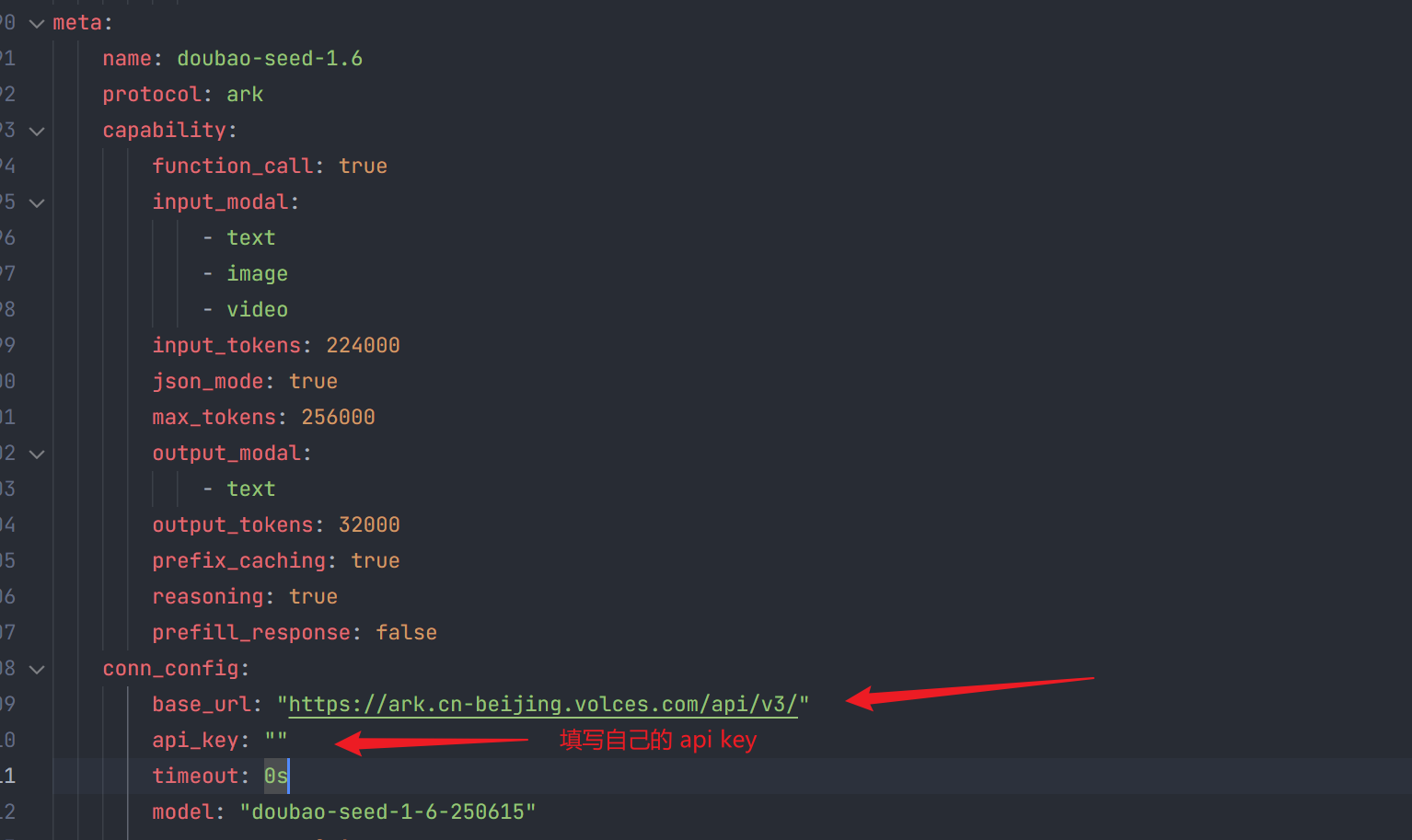
5)启动服务
cd docker
cp .env.example .env
docker compose --profile "*" up -d
最后:使用
访问:http://localhost:8888/
因为我是window本地部署,本地打开的,所以不需要开放8888端口
输入账号密码,点击注册即可使用
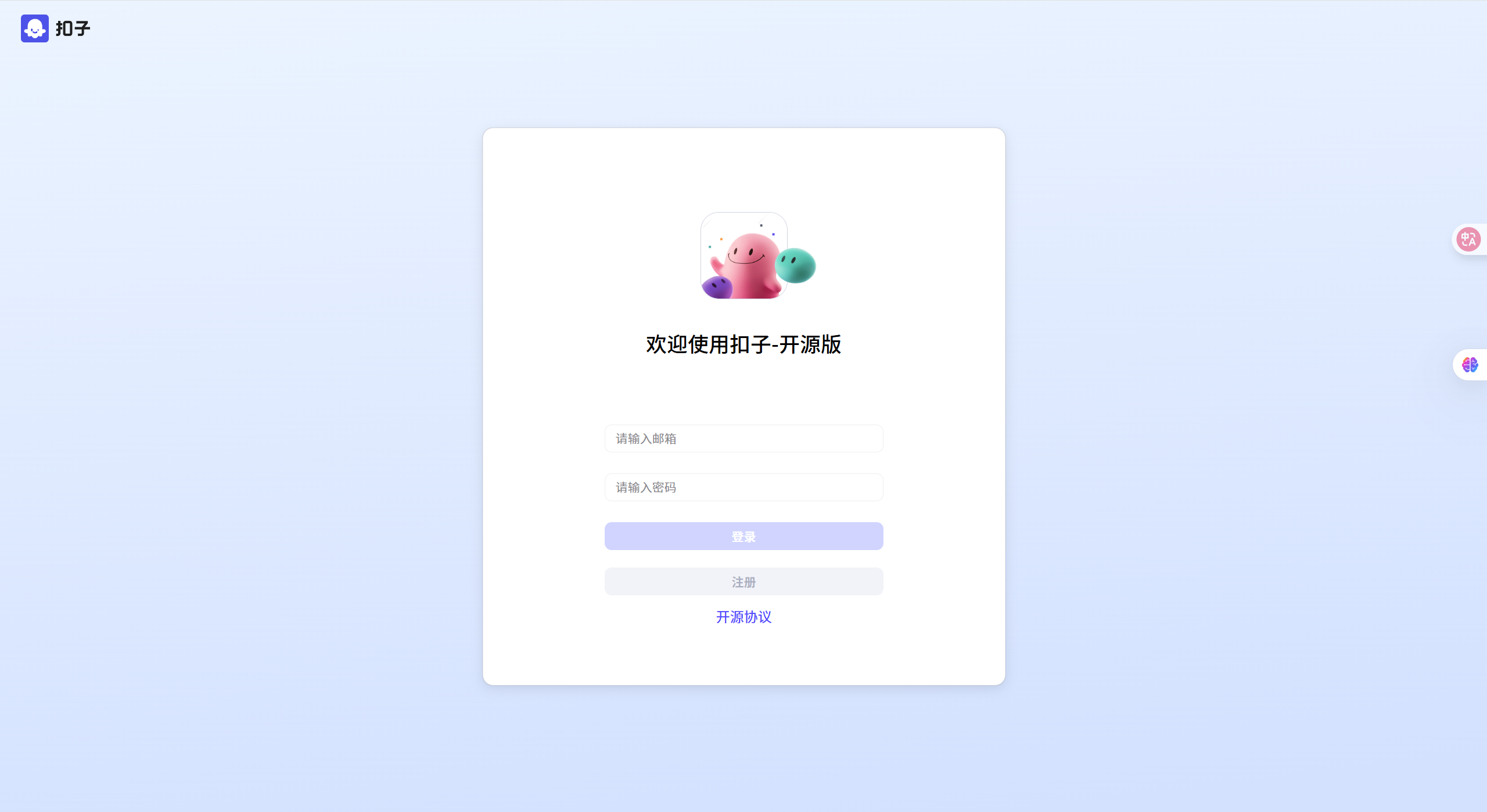
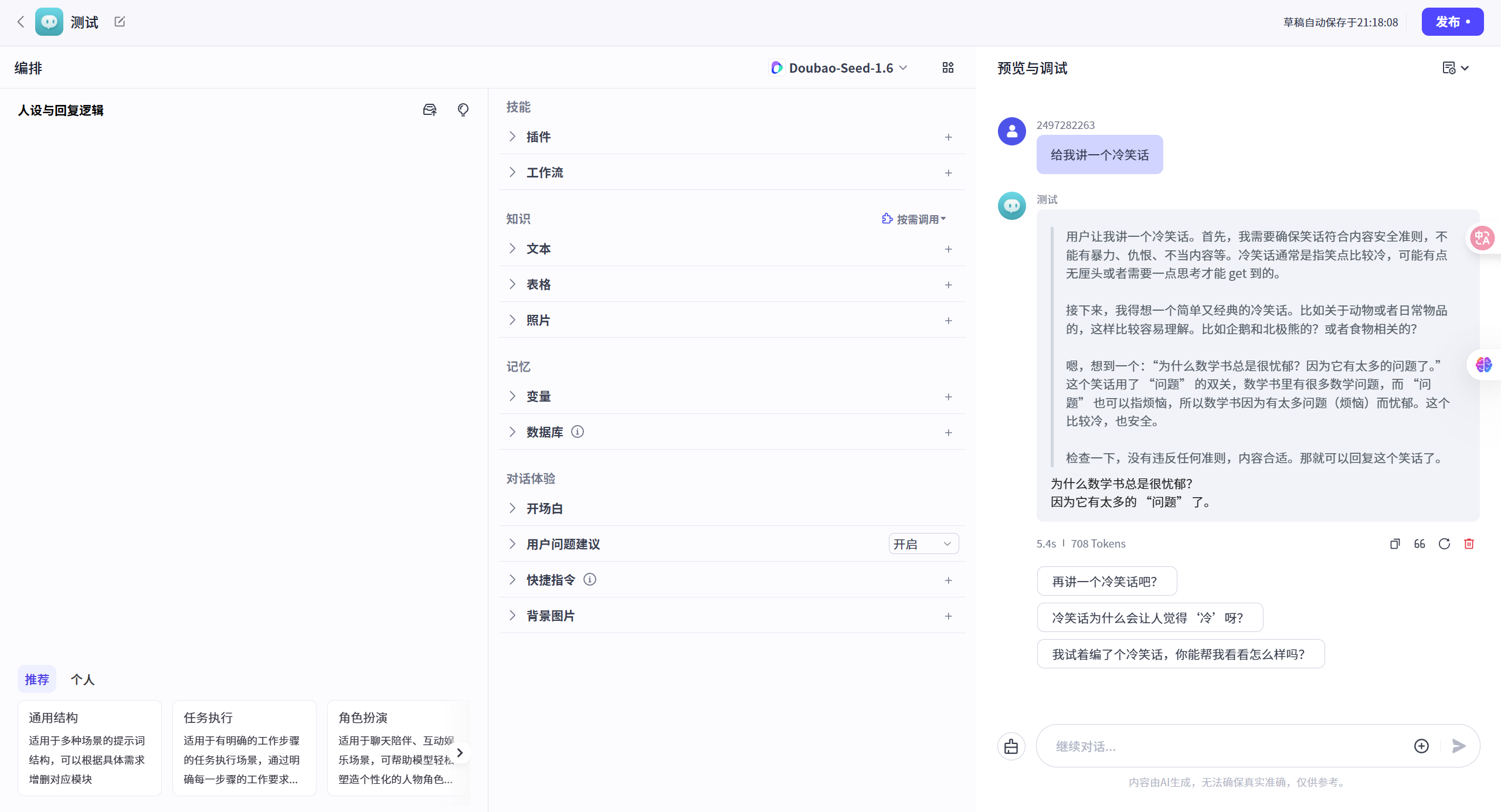
如何添加一个新的模型?
以添加一个 qwen 的模型(qwen3-235b-a22b-instruct-2507)为例子
1)打开 backend/conf/model 目录
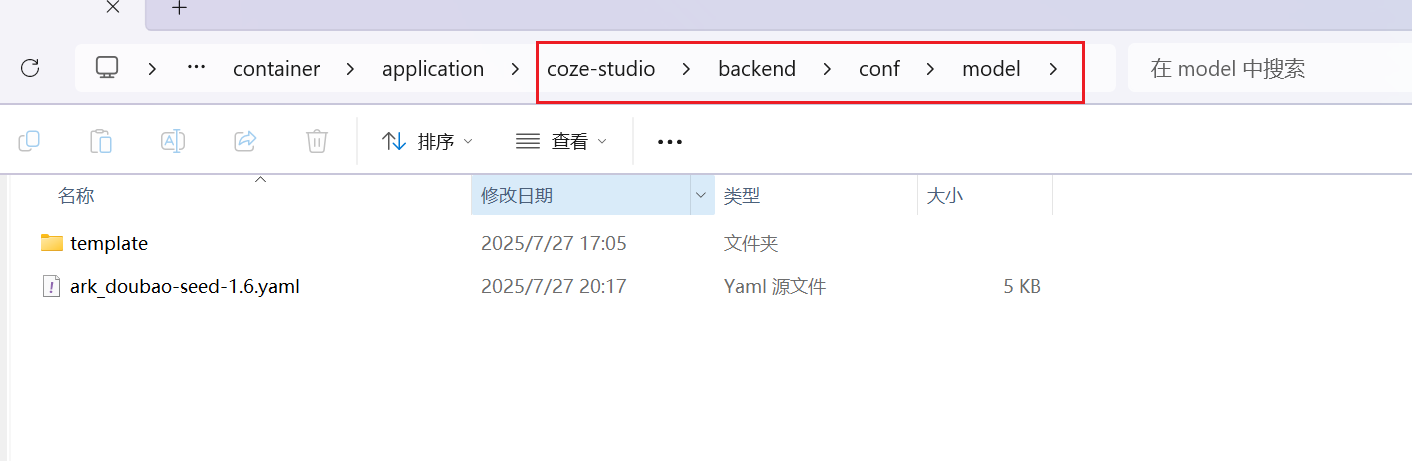
2)复制 ark_doubao-seed-1.6.yaml,然后修改名称
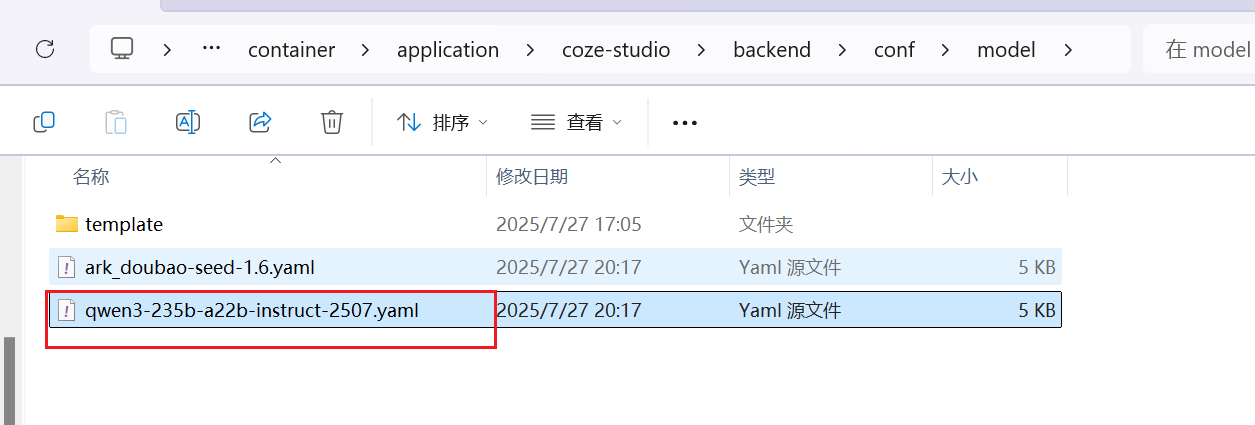
3)设置 相关 字段,并保存文件
# 必须保证唯一即可
id: 2
name: qwen3-235b-a22b-instruct-2507
# 因为我设置了 icon_url, 这个默认的我就设置为空了
icon_uri:
# 这个是 qwen 的图标 url, 可以不设
icon_url: "https://assets.alicdn.com/g/qwenweb/qwen-webui-fe/0.0.166/static/favicon.png"
meta.protocol:qwen
meta.conn_config.base_url: "https://dashscope.aliyuncs.com/compatible-mode/v1"
meta.conn_config.api_key: 设置成阿里百炼的apikey(https://bailian.console.aliyun.com/?tab=model#/api-key)
meta.conn_config.model: "qwen3-235b-a22b-instruct-2507"4)重新启动服务
cd docker
docker compose --profile "*" restart coze-server

5)测试
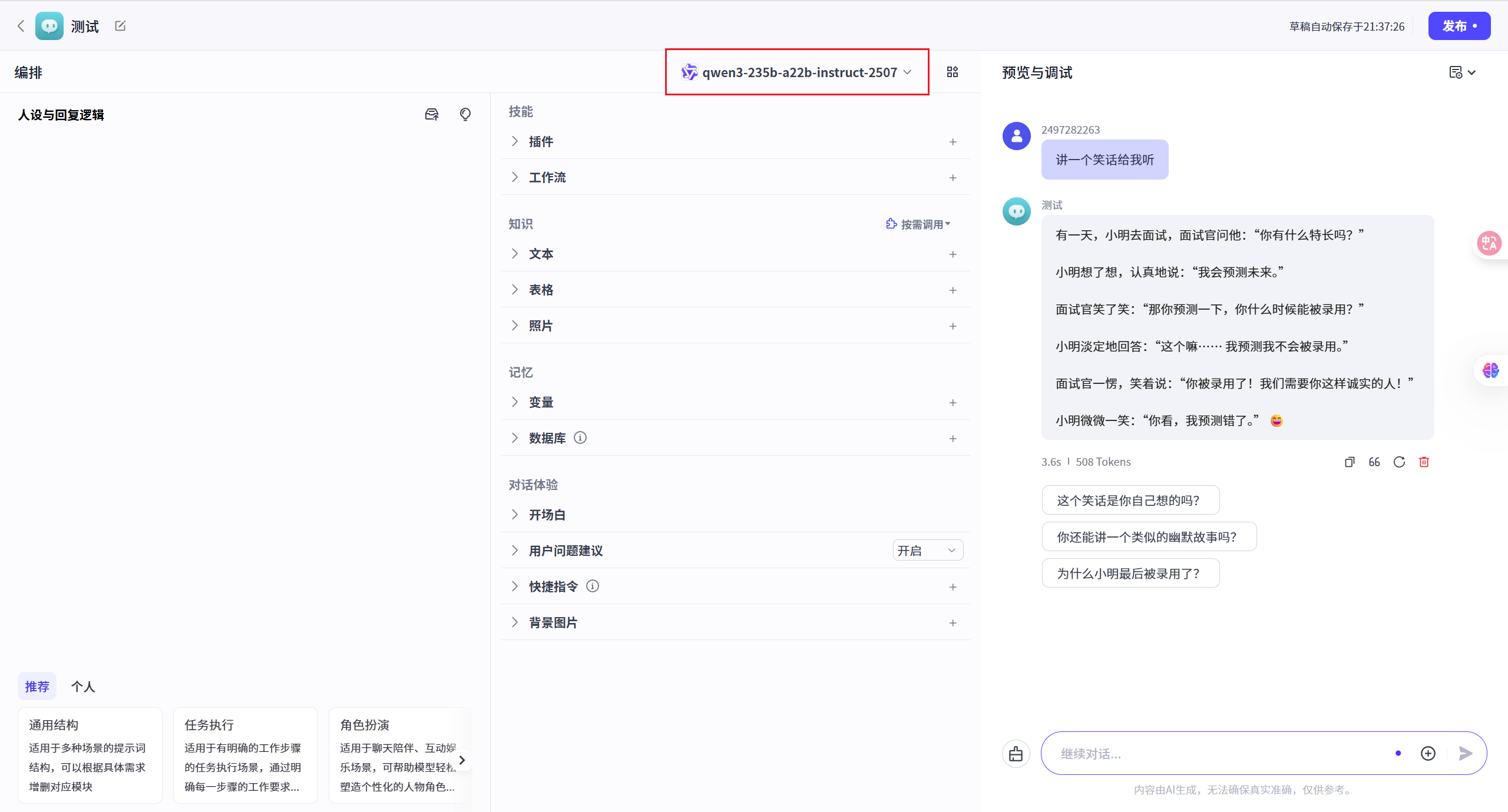
Q&A
service "elasticsearch-setup" didn't complete successfully: exit 127
解决
参考链接:https://github.com/coze-dev/coze-studio/issues/6
1)使用代码编辑器(如 VS Code)打开 docker/volumes/elasticsearch/setup_es.sh
我使用的是 Trae
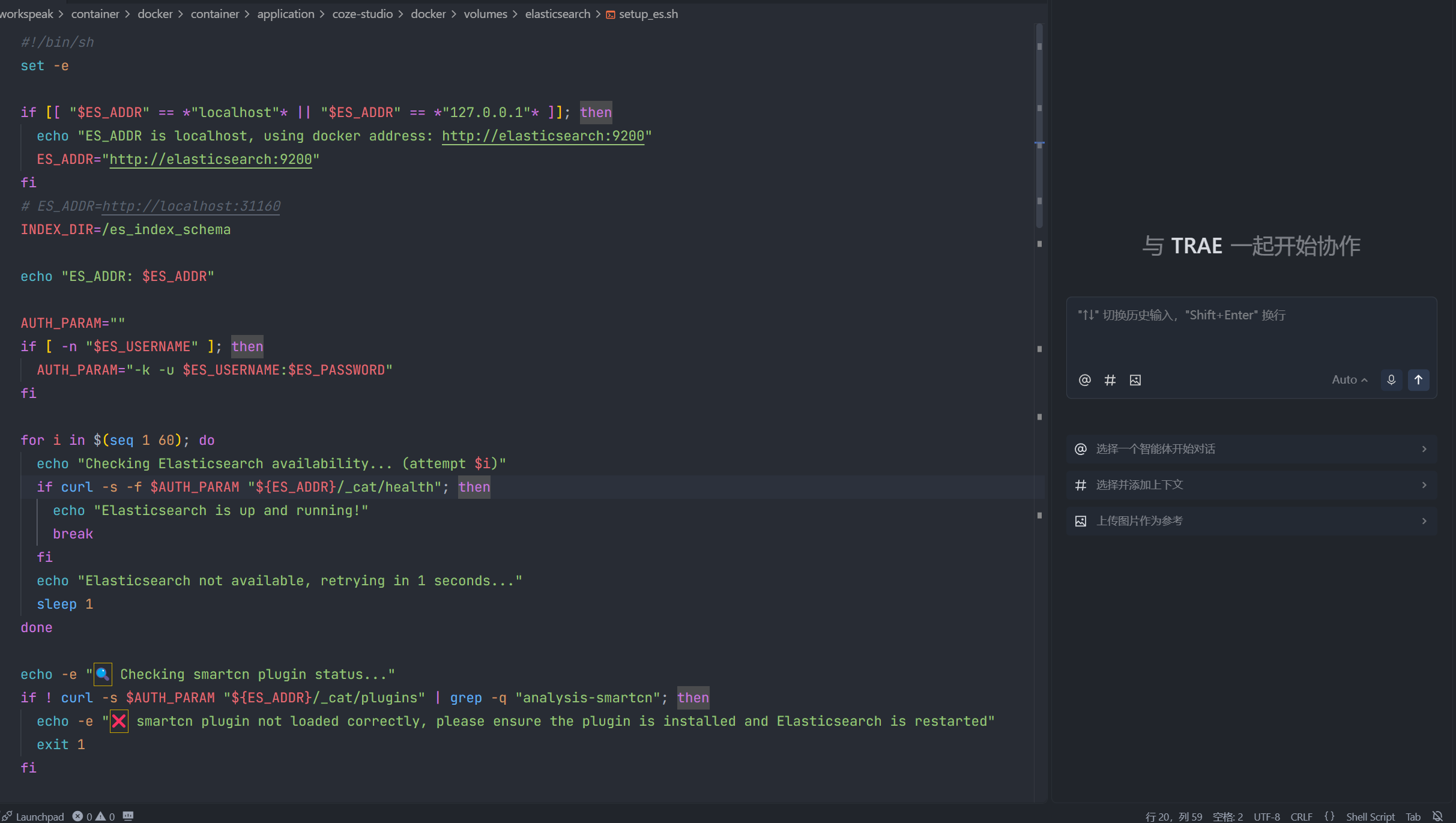
2)修改为 LF,然后保存
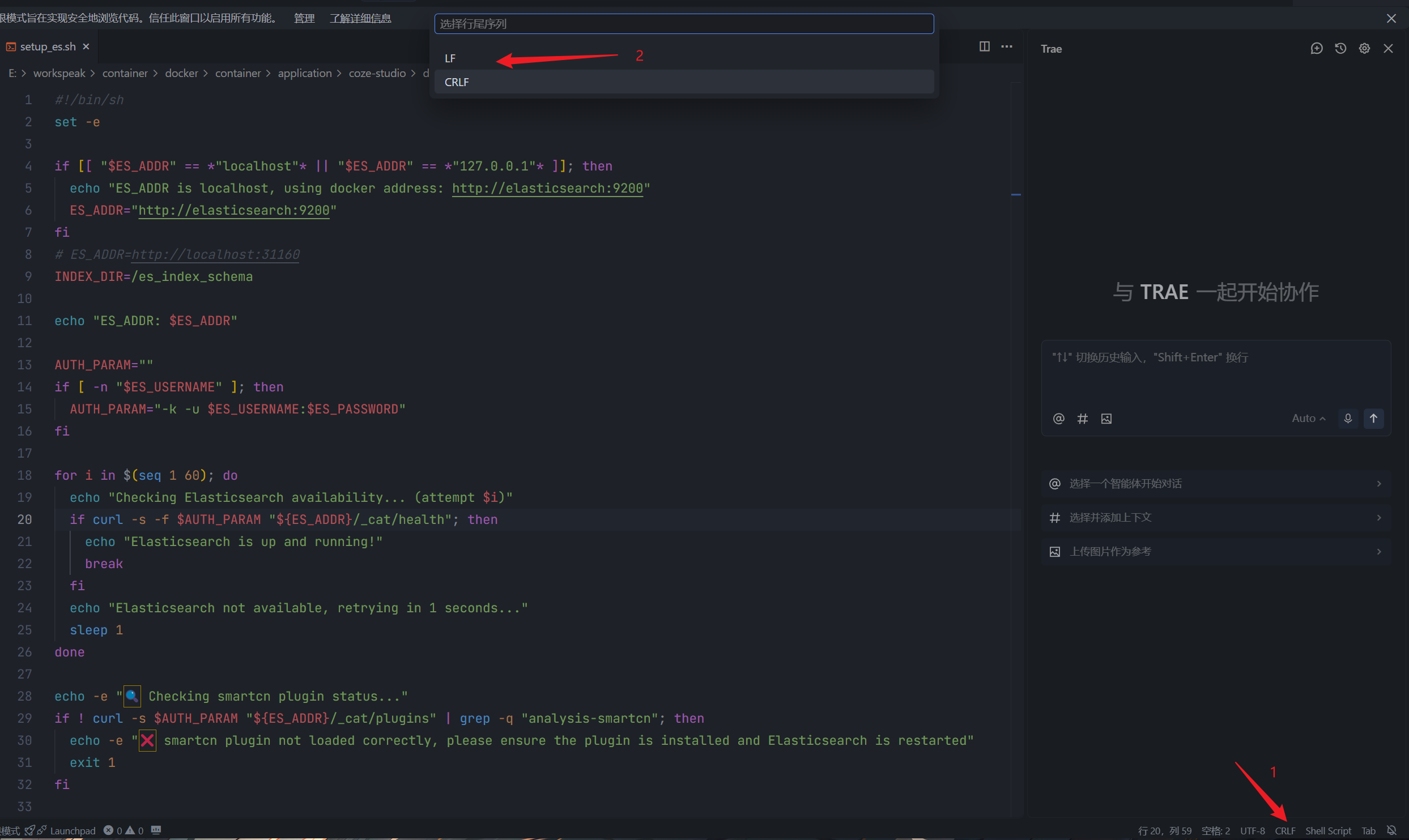
Error response from daemon: ports are not available: exposing port TCP 0.0.0.0:6379 -> 127.0.0.1:0: listen tcp 0.0.0.0:6379: bind: An attempt was made to access a socket in a way forbidden by its access permissions

解决
参考链接:https://github.com/coze-dev/coze-studio/wiki/9.-%E5%B8%B8%E8%A7%81%E9%97%AE%E9%A2%98
分为两种情况:
- 端口占用
- WinNAT 的问题
如何区分是不是端口占用?
- window
netstat -ano | findstr :端口

- linux
# 和上面的同理
netstat -ntpl | grep 端口
端口占用
比如我上面是 6379 端口被占用
1)打开 docker/docker-compose.yml
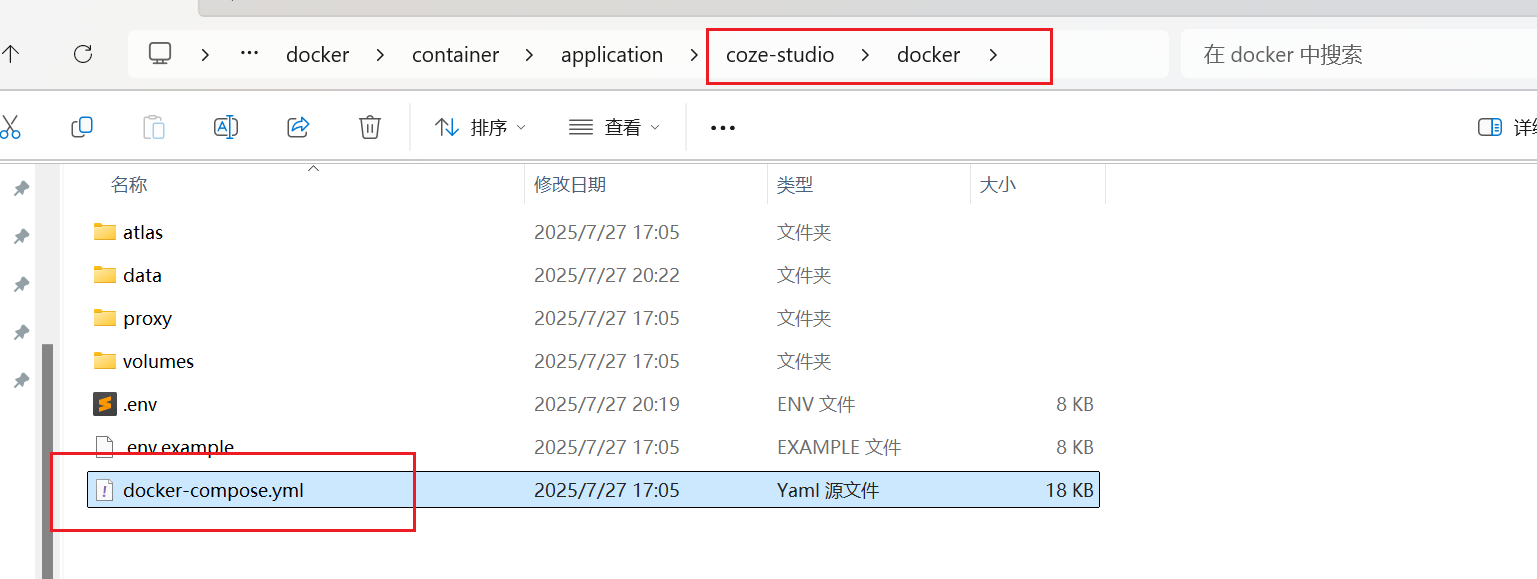
2)更换端口尝试
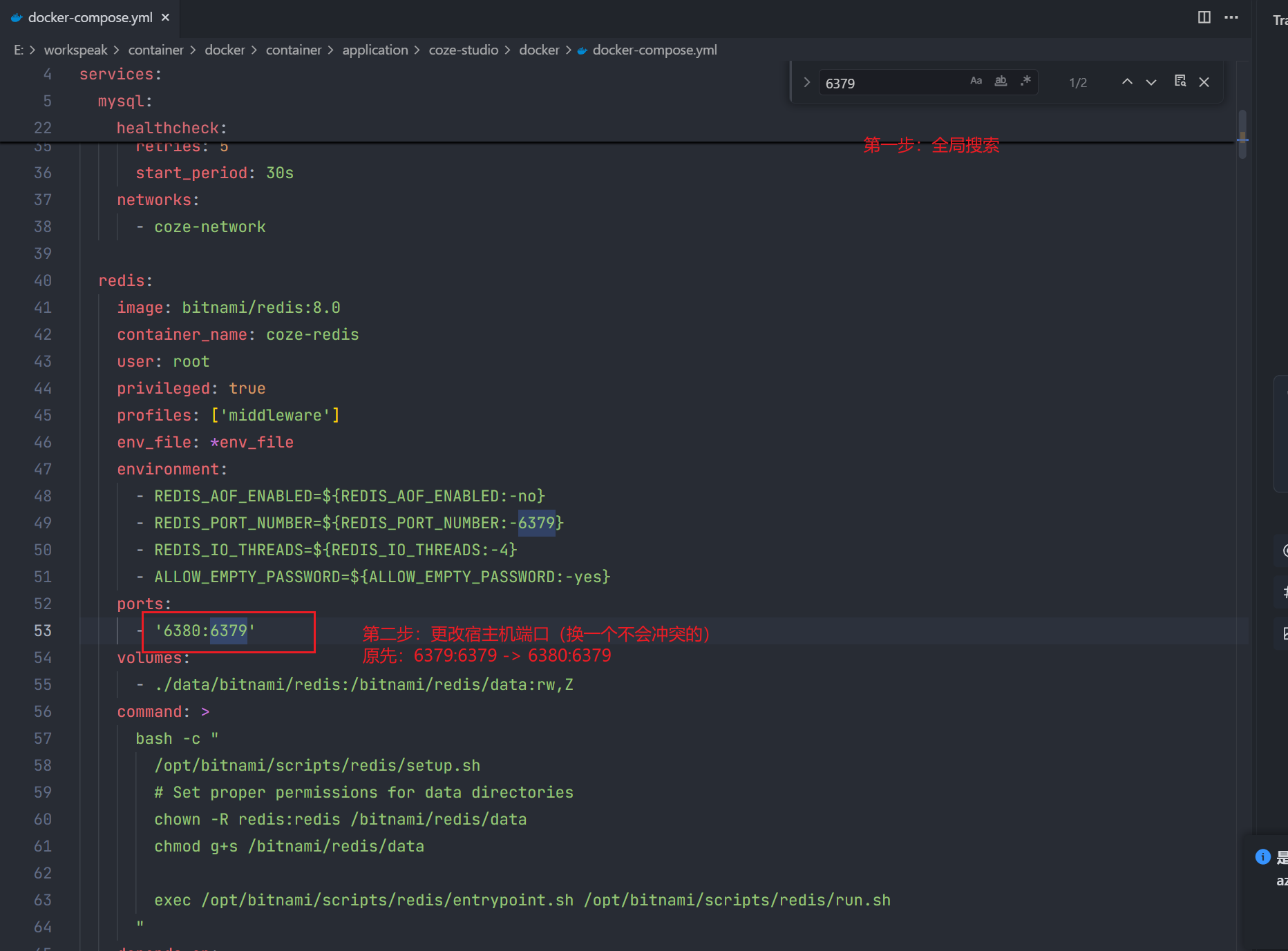
WinNAT 的问题
net stop winnat
net start winnat
